Активація режиму розробників Windows

- 1932
- 224
- Mrs. Grant Rice
Для деяких операцій як у Windows 7, так і в інших версіях, користувачеві потрібен перехід до режиму розробки.

Як активувати режим розробника.
Таке маніпуляція може знадобитися не лише програмістом для встановлення та розробки певного утилізації, обхідних магазинів Windows, але і для користувача. Наприклад, для встановлення підсистем Linux для різних експериментів, перевірок або експериментів.
Windows 10
По -перше, подумайте, як увімкнути режим розробників Windows 10. Цього можна досягти кількома різними способами.
Параметри системи
Перший з них починається з переходу до кнопки "запуск". Після натискання на нього в меню, що відкривається, ми активуємо передачу "параметрів" (той самий результат буде досягнутий натисканням "Win"+"I"):
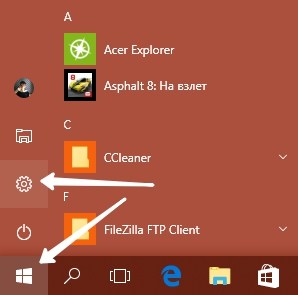
На вкладці "Параметри" виберіть розділ "Оновлення та безпека":
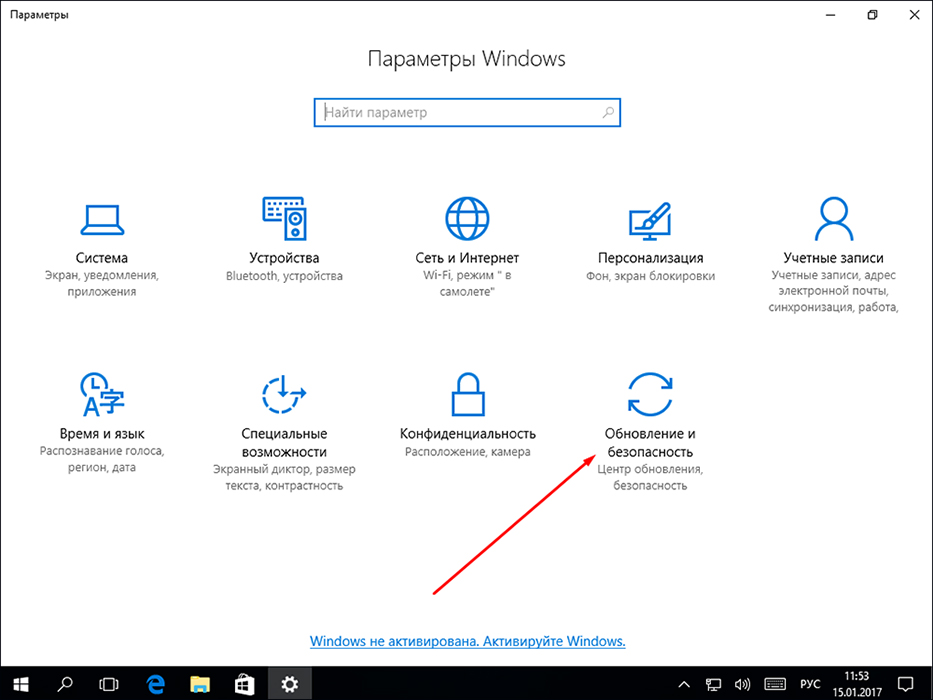
Будучи вже на цій вкладці, після невеликого прокрутки вниз ми рухаємось ліворуч і активуємо включення функції "для розробників":
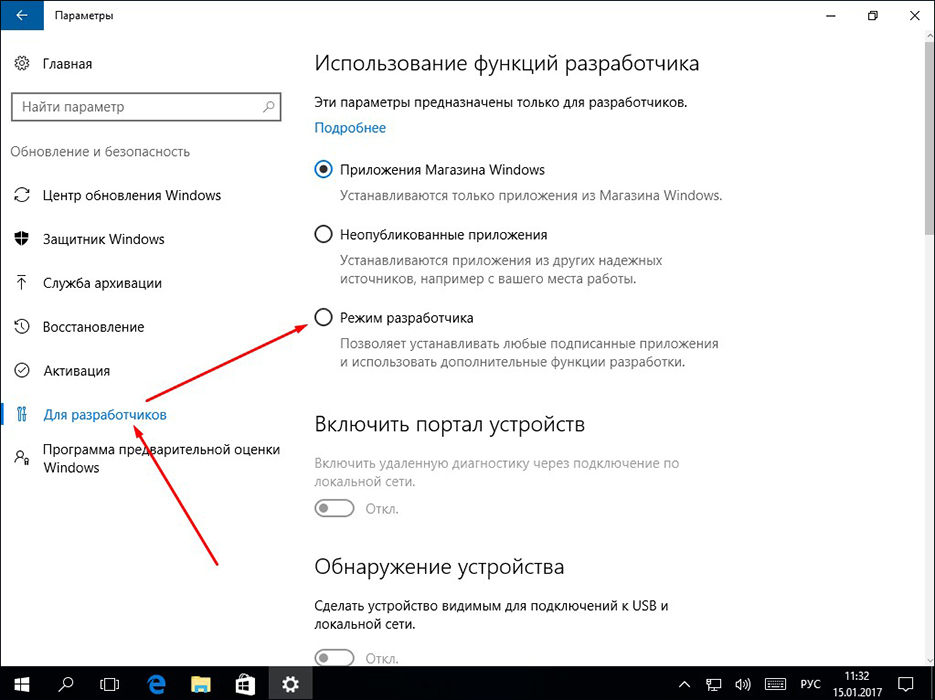
Ось три -цукваріальний вибір ваших подальших дій:
- Вибираючи верхній, вам надасть можливість встановити заявки з офіційного магазину;
- Активація прапорець середньої лінії відкриє функцію для встановлення Microsoft Windows програм, не сертифікованих магазином Microsoft Windows;
- Бажаний "режим розробника" знаходиться в найнижчій лінії.
Відкриття потенційно небезпечного для державної системи потребує додаткового підтвердження:

Після повторного вказівки на дану систему, щоб підключити деякі компоненти, знадобиться певний час, щоб підключити деякі компоненти. Навіть за відсутності речення на її стороні, вам потрібно перезавантажити.
Повернувшись після перезавантаження на попередню вкладку, ми переконуємось, що ми успішно увімкнули режим:
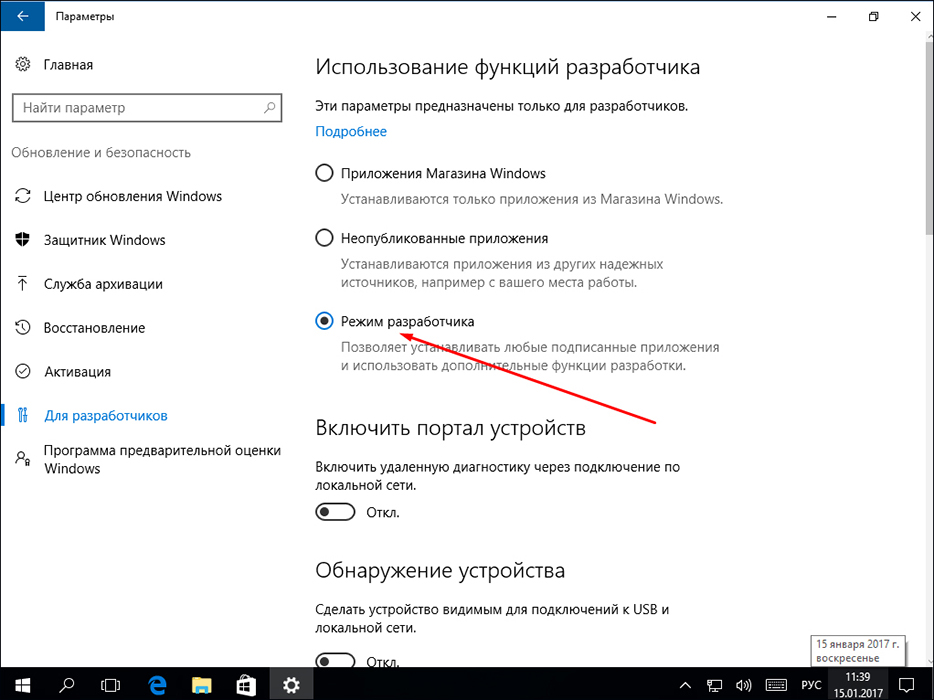
Редактор групової політики
Зміна локальної групової політики доступна у версіях Windows 10, за винятком дому. Розробка цього варіанту починається з введення команди gpedit.MSC "У командному полі під назвою" Win "+" R ". "Виконайте" її.
Ми переміщуємо послідовно з "Конфігурації комп'ютера" через "адміністративні шаблони", потім через "компоненти" до "розгортання ... додатків". Тут потрібно активувати дві функції, зазначені на малюнку:
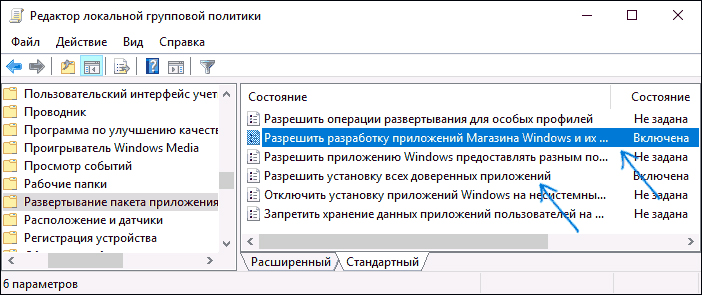
Двічі клацання для кожного з них спричинить додатковий діалог, в якому потрібно вибрати прапорець "включно" та натиснути на команду "Застосувати":
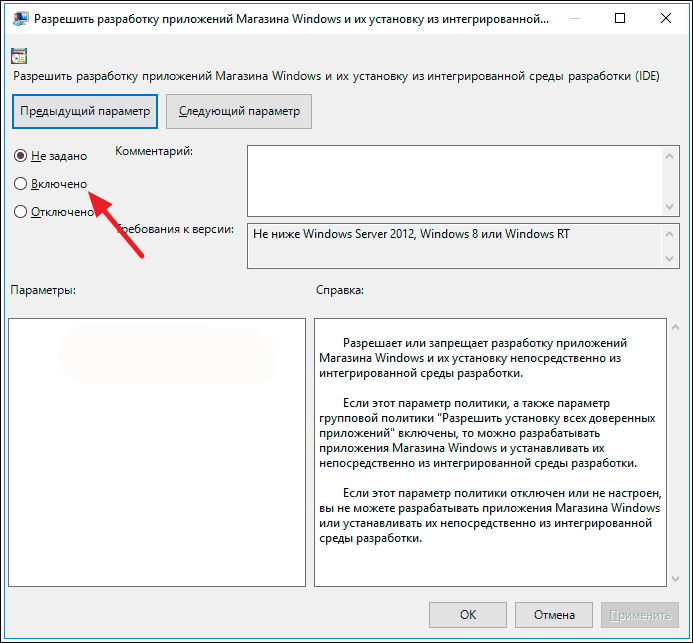
Для кінця операції також потрібно перезавантаження.
Реєстр
У будь -якій версії Windows доступний для використання третього способу, щоб включити необхідний режим режиму. Він починається з введення команди rededit в командний рядок, спричинений "win"+ "r" та його виконанням.
Перехід від "hkey_local_machine" через "програмне забезпечення/ microsoft/ windows", а потім папки "currentversion" повинні привезти нас до каталогу "appmodellock". Тут вам потрібно виявити або сформувати два параметри, зазначені на малюнку, і встановити для них нісенітницю:
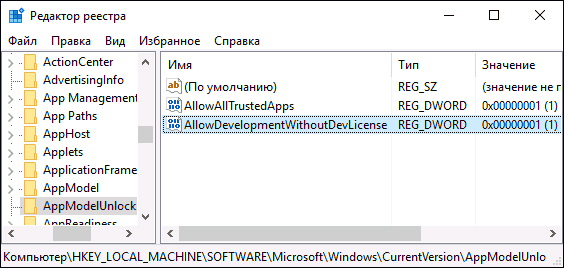
Не забувайте про перезавантаження.
Windows 7
У Windows 7 цей режим часто називають "Божим режимом" (мабуть, з імені "режим бога"). Але спочатку речі спочатку. Основна дія, що переходить у цей режим, - це створення нової папки на робочому столі. Назва для неї входить це: "Годмод.ED7BA470-8E54-465E-825C-99712043E01C "
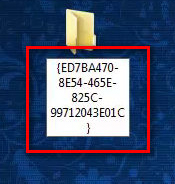
Натискання "Enter" зробить на вас незгільне враження - ваш новий каталог буде таким:
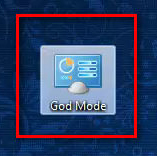
Це нові можливості в Windows 7 виглядають так, як ви відкрили перед собою:
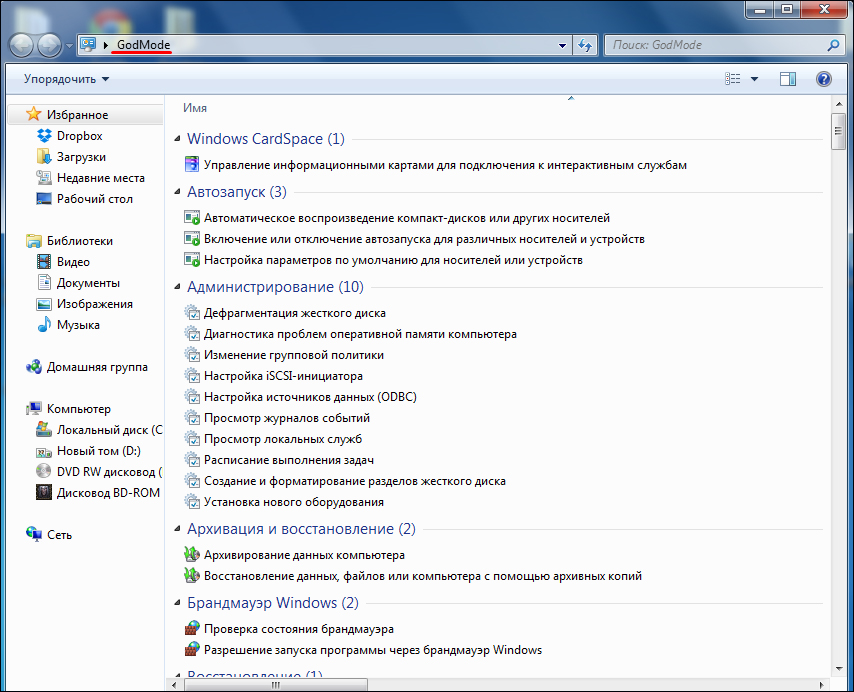
Щоб вимкнути, просто вийміть папку.
Залишається додати, що "Бог мод" перекладається з англійської як "Божий режим". Не рекомендується переходити в цей стан до Windows 7 x 64. Будьте надзвичайно обережні при використанні режиму розробника. Недбалі дії можуть призвести до неможливості подальшої роботи системи.
Тепер ви знаєте, як перейти в режим розробників Windows 10 та Windows 7. Ми сподіваємось, що наша інструкція була корисною для вас. Прочитайте наші нові статті, поділіться своїм досвідом у коментарях.

